
ルーターのパスワードを忘れた場合、使用済みのルーターを購入した場合、または友人のセットアップを手伝っているだけの場合は、ルーターのパスワードを工場出荷時のデフォルトにリセットできます。
関連: 忘れたワイヤレスネットワークパスワードをWindowsで表示する方法
ルーターは、デフォルトのユーザー名とパスワードを使用して、ネットワーク、ペアレンタルコントロール、ポート転送の設定を構成できるWebインターフェイスを保護します。これらのデフォルトのパスワードをもう少し安全なものに変更できますが、使用した資格情報を覚えておく必要があります。パスワードがわからないルーターを使用している場合は、ルーターをリセットしてデフォルト設定を使用し、それらのデフォルトの認証情報を確認する必要があります。
デフォルトのユーザー名とパスワードを見つける
ルーターをデフォルト設定にリセットする前に、まずデフォルトのユーザー名とパスワードを使用してログインしてみてください。そもそも変更されていない可能性があります。また、ルーターをリセットするとすべての設定がリセットされるため、最初にこれらのデフォルトの認証情報を試す価値があります。また、ルーターを工場出荷時のデフォルト設定にリセットすることになった場合は、とにかくそれらが必要になります。
この情報を見つけるには、いくつかの方法があります。
- ルーターのマニュアルを読む: ルーターのモデルが異なれば(同じメーカーのものであっても)、ユーザー名とパスワードの組み合わせが異なることがよくあります。ルーターのデフォルトのユーザー名とパスワードを見つけるには、ルーターのマニュアルを参照してください。マニュアルを紛失した場合は、ルーターのモデル番号と「マニュアル」をGoogleで検索して見つけることができます。または、ルーターのモデルと「デフォルトのパスワード」を検索するだけです。
- ルーター自体のステッカーを探します。 一部のルーター(特にインターネットサービスプロバイダーから提供されたルーター)には、一意のパスワードが付属しています。これらのパスワードは、ルーター自体のステッカーに印刷されている場合があります。
- 一般的なユーザー名とパスワードの組み合わせを試してください。 デフォルトでは、多くのルーターは空白のユーザー名とパスワード「admin」(引用符は入力しないでください)、ユーザー名「admin」と空白のパスワード、または「admin」をユーザー名とパスワードの両方として使用します。
- 小切手 ろうてrぱっすぉrds。こm : マニュアルがなく、一般的なデフォルトが機能しない場合は、RouterPasswords.comでさまざまなルーターのデフォルトのユーザー名とパスワードのかなり包括的なリストを見つけることができます。
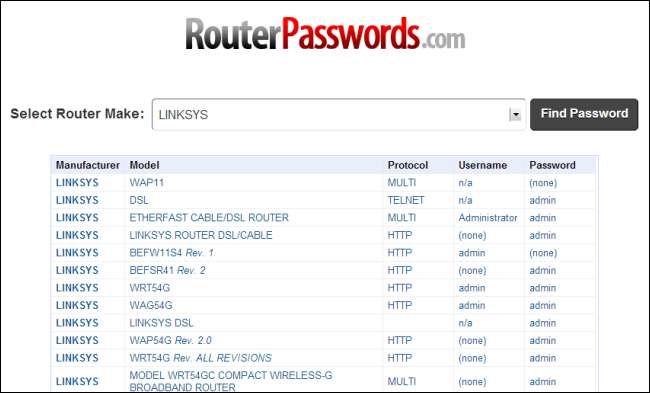
ルーターのデフォルトの認証情報が表示されない場合は、ルーターを工場出荷時のデフォルト設定にリセットして、デフォルトの認証情報を使用できるようにする必要があります。
ルーターを工場出荷時のデフォルト設定にリセットする
ルーターには小さな隠しボタンがあり、押すとルーターを工場出荷時のデフォルト設定にリセットできます。これにより、ルーターに加えた構成の変更がリセットされます。転送されたポート、ネットワーク設定、ペアレンタルコントロール、カスタムパスワードはすべて消去されます。リセット後、デフォルトのユーザー名とパスワードでルーターにアクセスできるようになりますが、ルーターの再構成に時間がかかる場合があります。
正確なプロセス(およびリセットボタンの位置)は、ルーターごとに異なります。最良の結果を得るには、モデル固有の手順についてルーターのマニュアルを参照してください。ただし、プロセスは通常、ほとんどのルーターで同じです。
まず、ルーターの背面(またはおそらく下部)を見てください。 [リセット]というラベルの付いた特別なボタンが表示されます。このボタンは、「ピンホール」と呼ばれる押し下げられた穴に配置されることが多いため、誤って押すことはありません。

ルーターをリセットするには、(ルーターが電源に接続されているときに)このボタンを押して、約10秒間押し続ける必要があります。ボタンを離すと、ルーターは工場出荷時のデフォルト設定にリセットされ、再起動します。ボタンがピンホールにある場合は、曲がったペーパークリップまたは別の細長い物体を使用してボタンを押し続ける必要があります。
ルーターをリセットした後、デフォルトのユーザー名とパスワードでログインできます。
パスワードを知らずにポートを転送する方法
関連: ルーターのポートを転送する方法
あなたはただしたいですか サーバー、ゲーム、またはその他のタイプのネットワークプログラムのルーターのウェブインターフェースと転送ポートを開きます ?その場合、必ずしもパスワードを知っている必要はありません。このトリックは、他の人のネットワークを使用していて、パスワードにアクセスできない場合にも役立ちます。
これが機能するのは、多くのルーターがユニバーサルプラグアンドプレイ(UPnP)をサポートしているためです。これにより、コンピューター上のプログラムがルーターにポートを開くように「要求」することができます。ルーターでUPnPが有効になっている場合は、自動的にポートが開きます。
プログラムがこのオプションをサポートしている場合は、通常、ポート構成と一緒に接続設定にあります。 NAT-PMPも表示される場合がありますが、ポートを自動的に転送する同様の方法ですが、サポートするルーターは少なくなります。

関連: デスクトップアプリケーションからルーターのポートをすばやく転送する方法
UPnPの統合サポートが含まれていないプログラムを使用している場合でも、恐れることはありません。あなたはできる UPnP PortMapperなどのプログラムを使用して、デスクトップアプリケーションからポートをすばやく転送します 。好きなポートを転送できます。
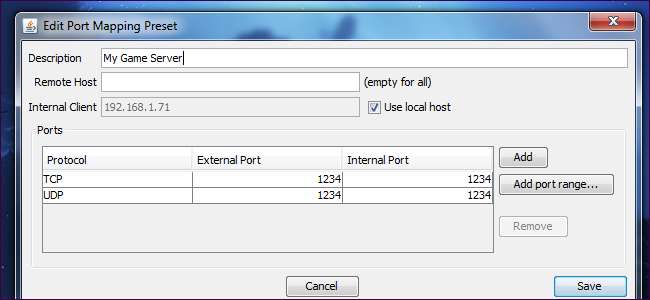
ルーターの設定をリセットしたら、デフォルトのユーザー名とパスワードでログインし、ウェブインターフェースからパスワードを変更できます。
画像クレジット: Flickrのtnarik、 FlickrのWilliamHook 、および FlickrのDeclanTM


![[Updated]OnePlusからの電話の購入をやめる時が来ました](https://cdn.thefastcode.com/static/thumbs/updated-it-s-time-to-stop-buying-phones-from-oneplus.jpg)




